El objeto Texto enriquecido puede usarlo para imprimir documentos con formato RTF (Rich Text Format). Debe usarse en vez del objeto Texto cuando se necesite dar formato al texto.
El editor de texto enriquecido incluido en la herramienta generadora de informes le permitirá realizar todas las operaciones básicas de formateo de texto. Puede insertar variables dentro de un objeto de texto enriquecido. Estas variables han de aparecer dentro de corchetes del tipo: [ ], al igual que en el objeto Texto.
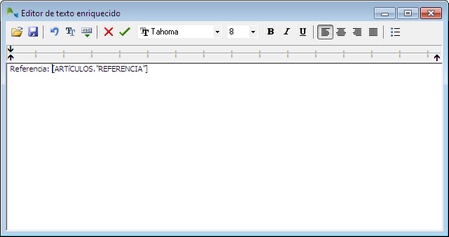
Editor de texto enriquecido
El objeto Texto enriquecido puede utilizarse también para imprimir texto formateado contenido en un campo de tipo BLOB (Por ejemplo, el campo Notas de Artículos, Notas de Clientes, Notas de Facturas, Albaranes, etc.). Para seleccionar dicho campo de la base de datos utilice el botón Insertar expresión en la barra de herramientas del editor de texto enriquecido. En la ventana de Editor de expresiones que se le mostrará a continuación, haga doble clic en el campo que corrresponda, y finalmente pulse Aceptar.
Vamos a verlo con un ejemplo. Supongamos que en el campo Notas de la ficha de artículos en OfiPro hemos añadido una descripción completa de los artículos, y deseamos añadir esta información en el informe.
A primera vista, parece muy fácil. Bastaría simplemente con añadir un objeto de Texto enriquecido en la Banda entre los objetos ya existentes (que muestran la Referencia y la Imagen), conectarlo al campo Notas de la base de datos (como se ha indicado en el párrafo anterior), y modificar el tamaño del objeto Texto enriquecido por el que corresponda (por ejemplo, que ocupe toda la banda). Sin embargo, cuando previsualizamos el informe, vemos que el resultado no es el esperado, ya que ve claramente que el texto del campo Notas en algunos casos (concretamente, la descripción de 302-Naranja Valenciana) se muestra cortado:
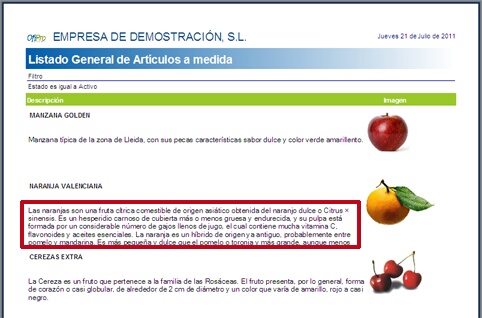
Algunos textos se muestran cortados en el listado
Para solucionar esto, se podría bien aumentar el tamaño del objeto Texto enriquecido o bien reducir el tamaño de fuente del texto. Sin embargo, esta no sería la solución idónea, ya que si no todos los artículos tienen una descripción del mismo tamaño, se desperdiciaría mucho espacio en el informe en aquellos artículos que tuviesen descripciones cortas. En el diseñador de informes existen propiedades que permiten resolver esta situación de manera más satisfactoria.
Dado que esto afecta tanto a la banda como al objeto, hemos de establecer en ambos las propiedades necesarias para que ajusten automáticamente su altura para crear el espacio necesario para que quepa el contenido de un determinado registro (fila). Para ello, simplemente hemos de activar la propiedad Ajustado tanto en la banda como en el objeto Texto enriquecido.
En el objeto Texto enriquecido, la propiedad Ajustado, que permite incrementar la altura del objeto para que quepa todo el contenido del texto, dispone a su vez de varias opciones de parametrización, que podemos establecer a través de la propiedad StretchMode del inspector de objetos:
•smDontStretch. No ajustar el objeto (por defecto).
•smActualHeight. Ajustar la altura del objeto para que quepa todo el contenido del texto.
•smMaxHeight. Ajustar la altura del objeto, sin que sobrepase el borde inferior de la banda en la cual está colocado.
En nuestro ejemplo, seleccionamos el objeto Texto enriquecido y activamos la propiedad Ajustado (bien haciendo clic en la opción Ajustado del menú de contexto del objeto, o bien estableciendo en el inspector de objetos la propiedad StretchMode = smActualHeight). A continuación, seleccionamos la banda y hacemos clic en la opción Ajustado del menú de contexto de la misma. Si previsualizamos el informe, comprobaremos que ahora el tamaño del objeto texto enriquecido que contiene los datos del campo Notas de los artículos (así como el de la banda en la cual se encuentra éste), se ha ajustado automáticamente en función del contenido de cada registro, incrementado su altura en aquellos artículos cuyas descripciones son más largas para que quepa todo el contenido del campo Notas en el mismo (302-Naranja Valenciana).
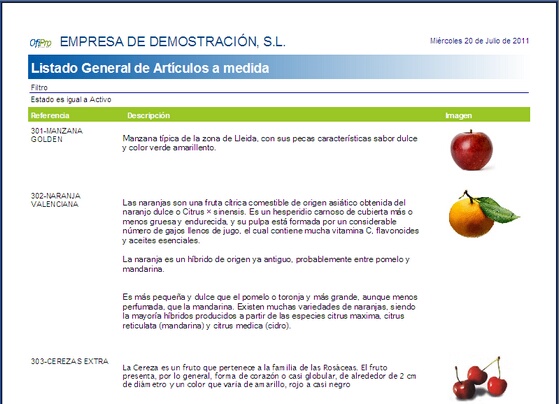
Si activamos la propiedad Ajustado en la banda y el objeto, automáticamente ajustan su altura en función de su contenido
Como puede observar, cuando se construye el informe, el diseñador de informes rellena los objetos con datos, ajusta automáticamente su altura para que quepa todo el contenido si la opción Ajustado (Stretch) está habilitada, y después calcula automáticamente la altura de la banda para que quepan en ella todos los objetos que ésta contiene si también está habilitada dicha opción en la banda. Si la opción Ajustado no estuviese habilitada en la banda, aunque los objetos ajusten automáticamente su altura en función de su contenido, la banda se mostraría siempre con la altura especificada en el diseñador, lo cual podría llevar a que los textos que sobrepasen la altura de la banda se superpongan con los textos de la siguiente banda.